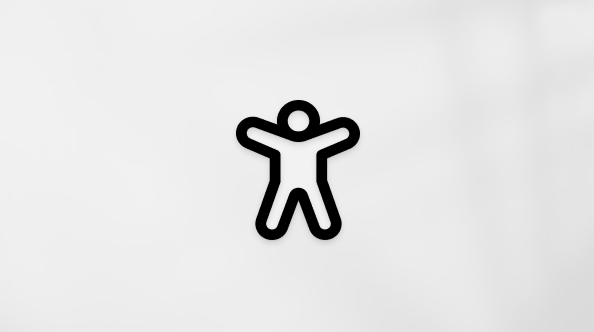Публикувано август 2021 г.
Забележка: Тази статия обяснява минималните изисквания към системата за работа с Windows 11 на компютър. Минималните изисквания към системата са предназначени да предоставят превъзходна работа при работа с компютър на различни устройства, сега и в бъдеще. Конкретните функции плюс приложенията и хардуера, които добавяте към вашия компютър, може да надвишават тези минимални изисквания. Windows предоставя допълнителна информация за някои специфични за функциите изисквания на страницата със спецификации на Windows 11. За повече информация относно допълнителните изисквания за вашите приложения или хардуер трябва да се консултирате с конкретния издател или производител.
Windows 11 е създаден, за да ви приближи до това, което обичате, и издава в момент, когато компютърът играе още по-важна роля в начина, по който се свързваме, създаваме и играеме. Когато взехме решение къде да зададем минималните изисквания към системата за Window 11, акцентирахме върху три принципа, за да напътстваме нашето мислене, за да помогнем за осигуряването на превъзходна работа на потребителите:
-
Надеждност
-
Безопасност
-
Съвместимост
Ако искате да научите повече за минималните изисквания към системата и как тези принципи са ви помогнали да напътствате нашето вземане на решения, вижте този блог, който предоставя по-подробно обяснение на нашия подход.
Минимални изисквания към системата и вашия компютър
Това са минималните изисквания към системата, на които компютърът трябва да отговаря, за да ви помогне да осигурите добра работа с компютъра:
-
Процесори/ЦП (централни процесори): 1 ГХц или по-бърз с 2 или повече ядра и се появяват в нашия списък с одобрени ЦП. Процесорът във вашия компютър ще бъде основен определящ фактор за работата с Windows 11. Тактова скорост (изискването от 1 ГХц или по-бързо) и броят ядра (2 или повече) са присъщи на дизайна на процесора, тъй като е произведен и не се считат за компоненти за надстройване.
-
RAM памет: 4 ГБ. Ако компютърът ви има по-малко от 4 ГБ памет, понякога има опции за надстройване, за да получите допълнителна RAM памет. Може да поискате да се консултирате с уеб сайта на производителя на вашия компютър или с търговец на дребно, за да видите дали има лесни и достъпни опции за удовлетворяване на минималните изисквания за Windows 11.
Място за съхранение: 64 ГБ или по-голямо устройство за съхранение. Ако компютърът не разполага с достатъчно голямо устройство за съхранение, понякога има опции за надстройване на устройството. Може да поискате да се консултирате с уеб сайта на производителя на вашия компютър или с търговец на дребно, за да видите дали има лесни и достъпни опции за удовлетворяване на минималните изисквания за Windows 11.
Системен фърмуер: UEFI (за унифициран разширяем интерфейс за фърмуер, модерна версия на BIOS на компютъра) и годен за защитено стартиране. Ако вашето устройство не отговаря на минималните изисквания, тъй като не може да извърши защитено стартиране, можете да прочетете тази статия, за да видите дали има стъпки, които можете да предприемете, за да разрешите това. Защитеното стартиране може да бъде разрешено само с UEFI и тази статия ви помага да разберете потенциалните опции за промяна на настройките, за да направите това възможно.
TPM: Модул за надеждна платформа (TPM) версия 2.0. Ако вашето устройство не отговаря на минималните изисквания поради TPM, можете да прочетете тази статия, за да видите дали има стъпки, които можете да предприемете, за да коригирате това.
Графична карта: Съвместим с DirectX 12 или по-нова версия с драйвер WDDM 2.0.
Дисплей: Дисплей с висока разделителна способност (720p), който е по-голям от 9" диагонално, 8 бита на цветен канал. Ако размерът на екрана е по-малък от 9", предвиденият потребителски интерфейс на Windows може да не е напълно видим.
Интернет връзка и акаунти в Microsoft: Изданието Windows 11 Home изисква интернет връзка и акаунт в Microsoft, за да завършите настройката на устройството при първа употреба.
-
Версия на Windows за надстройка: Вашето устройство трябва да изпълнява Windows 10, версия 2004 или по-нова, за да надстроите чрез Windows Update. Безплатните актуализации са достъпни чрез Windows Update в "Настройки" > "Актуализация и защита".
Надстройване на специфични изисквания за режим S
За Windows 10 Pro, Education и Enterprise режимът S вече не е наличен в Windows 11. Потребителите, които искат да надстроят до Windows 11, ще трябва да изключат режим S и няма да имат възможност да се върнат отново. Windows 10 Home може да надстрои до Windows 11 Home в режим S, без да е необходимо да изключвате режим S.
Инструкции за изключване на режим S (трябва да бъдат завършени, преди да се опитате да надстроите):
-
На вашия компютър с Windows 10 в режим S отворете Настройки > Актуализиране & защита > Активиране.
-
Намерете раздела Превключване към Windows 10 Home или Преминаване към Windows 10 Pro , след което изберете връзката Към магазина .
Забележка: Не избирайте връзката под Надстройване на вашето издание на Windows. Това е различен процес, който ще ви държи в режим S.
-
На страницата, която се появява в Microsoft Store (Изключване на режим S или подобна страница), изберете бутона Изтегляне . След като потвърдите това действие, ще можете да инсталирате приложения извън Microsoft Store.
Оценяване дали отговаряте на условията за надстройка
Знаем, че някои клиенти ще искат лесен за използване процес, за да определят дали компютърът им отговаря на минималните изисквания към системата за Windows 11 и отговаря на условията за надстройката. За да помогнем с това, предоставяме приложението PC Health Check за компютри с Windows 10. В допълнение към диагностичните проверки има лесен начин да проверите дали надстройката отговаря на условията за Windows 11. След като Windows 11 бъде издаден, Windows Update също така ще предложи начин да се оцени дали надстройката отговаря на условията. Ще имате достъп до това от Настройки > Актуализиране & защита. Тези опции са предназначени за клиентски компютри, които не се управляват от ИТ администратор. Ако компютърът се управлява от ИТ администратор, трябва да се консултирате с него за опции за оценяване дали отговаряте на условията и надстройване до Windows 11.
Важно: При всеки от тези сценарии, при който правите промени в компютъра, за да отговаря на условията за надстройване, ви препоръчваме да изчакате с надстройването, докато Windows Update ви уведоми, че Windows 11 е готов за вашето устройство.
За тези, които в крайна сметка не са в състояние да надстроят съществуващия си компютър до Windows 11 поради недопустимост на устройството и не са готови да преминат към ново устройство, Windows 10 остава правилният избор. Windows 10 все още ще се поддържа до 14 октомври 2025 г. и наскоро обявихме, че следващата актуализация на функциите до Windows 10 ще бъде предоставена по-късно тази година.
Вж. също
Намиране на спецификациите, функциите и изискванията към компютъра за Windows 11